iOS刷机
By Vincent. @2020.7.10
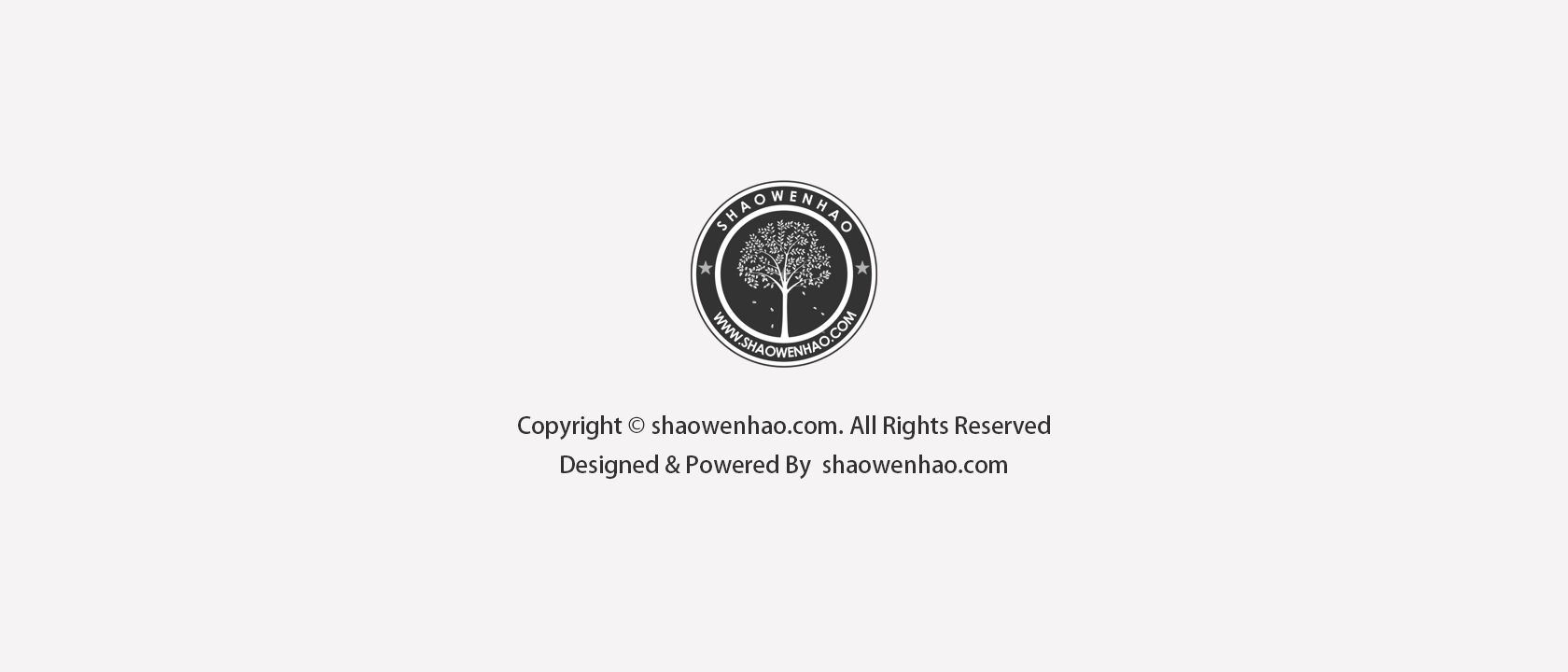
下载系统固件包(.ipsw 格式),或者在进入恢复模式之后使用 Mac 上的 Finder 或 Windows 上的 iTunes 自动下载固件包。
你可以根据设备的不同,选择以下方式进入恢复模式:
- 配备面容 ID 的 iPad 机型:按下调高音量按钮再快速松开。按下调低音量按钮再快速松开。按住顶部按钮,直到设备开始重新启动。继续按住顶部按钮,直到设备进入恢复模式。
- iPhone 8 或更新机型:按下调高音量按钮再快速松开。按下调低音量按钮再快速松开。最后,按住侧边按钮,直到看到恢复模式屏幕。
- iPhone 7、iPhone 7 Plus 和 iPod touch(第 7 代):同时按住顶部(或侧边)按钮和调低音量按钮。持续按住这两个按钮,直到您看到恢复模式屏幕。
- 配备主屏幕按钮的 iPad、iPhone 6s 或更早机型和 iPod touch(第 6 代)或更早机型:同时按住主屏幕按钮和顶部(或侧边)按钮。持续按住这两个按钮,直到您看到恢复模式屏幕。
接下来,Finder 或 iTunes 会检测到你有一台处于恢复模式的设备,并询问你是否要恢复或更新设备。
恢复设备
如果你下载了 .ipsw 文件,按住 option 键(Windows 为 Shift 键)并点击「恢复」,选择下载好的 .ipsw 文件;如果没有,直接点击「恢复」选项即可。之后你的手机数据将被抹除,系统将恢复至最新的稳定版本。恢复完成后,你可以继续使用 Finder 或 iTunes 恢复之前备份的设备数据。
以上便是 iOS、iPadOS 14 公开测试版本的升降级流程,如果你有其它问题,欢迎通过评论与我们交流。
强制重新启动 iPhone X、iPhone XS、iPhone XR、iPhone 11 或 iPhone 12
按下并快速松开调高音量按钮,按下并快速松开调低音量按钮,然后按住侧边按钮。当 Apple 标志出现时,松开按钮。
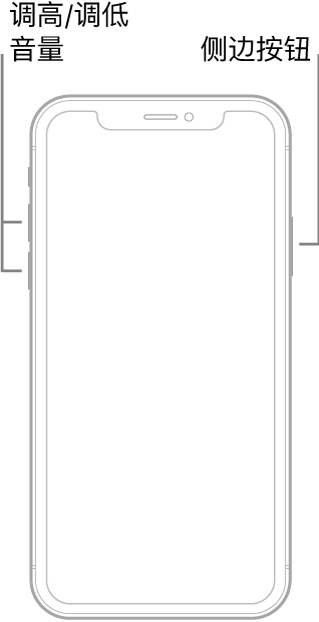
强制重新启动 iPhone 8 或 iPhone SE(第 2 代)
按下并快速松开调高音量按钮,按下并快速松开调低音量按钮,然后按住侧边按钮。当 Apple 标志出现时,松开按钮。
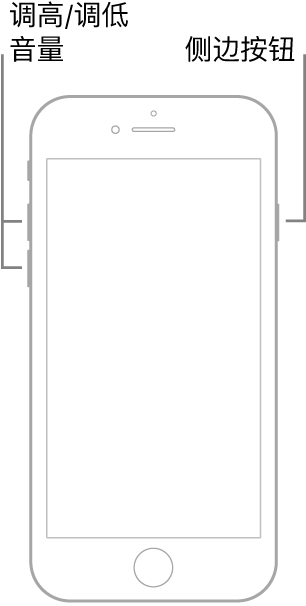
强制重新启动 iPhone 7
同时按住调低音量按钮和睡眠/唤醒按钮。当 Apple 标志出现时,同时松开两个按钮。
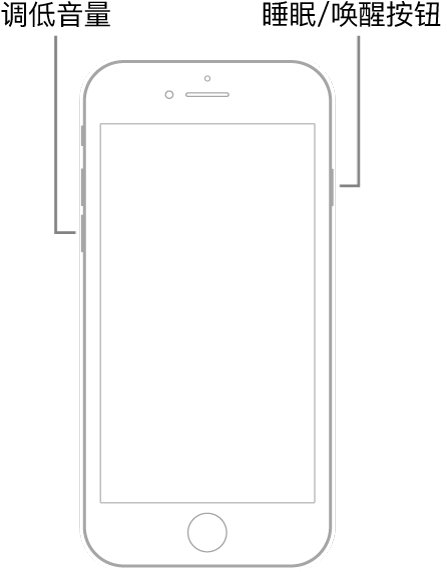
强制重新启动 iPhone 6s 或 iPhone SE(第 1 代)
同时按住睡眠/唤醒按钮和主屏幕按钮。当 Apple 标志出现时,同时松开两个按钮。